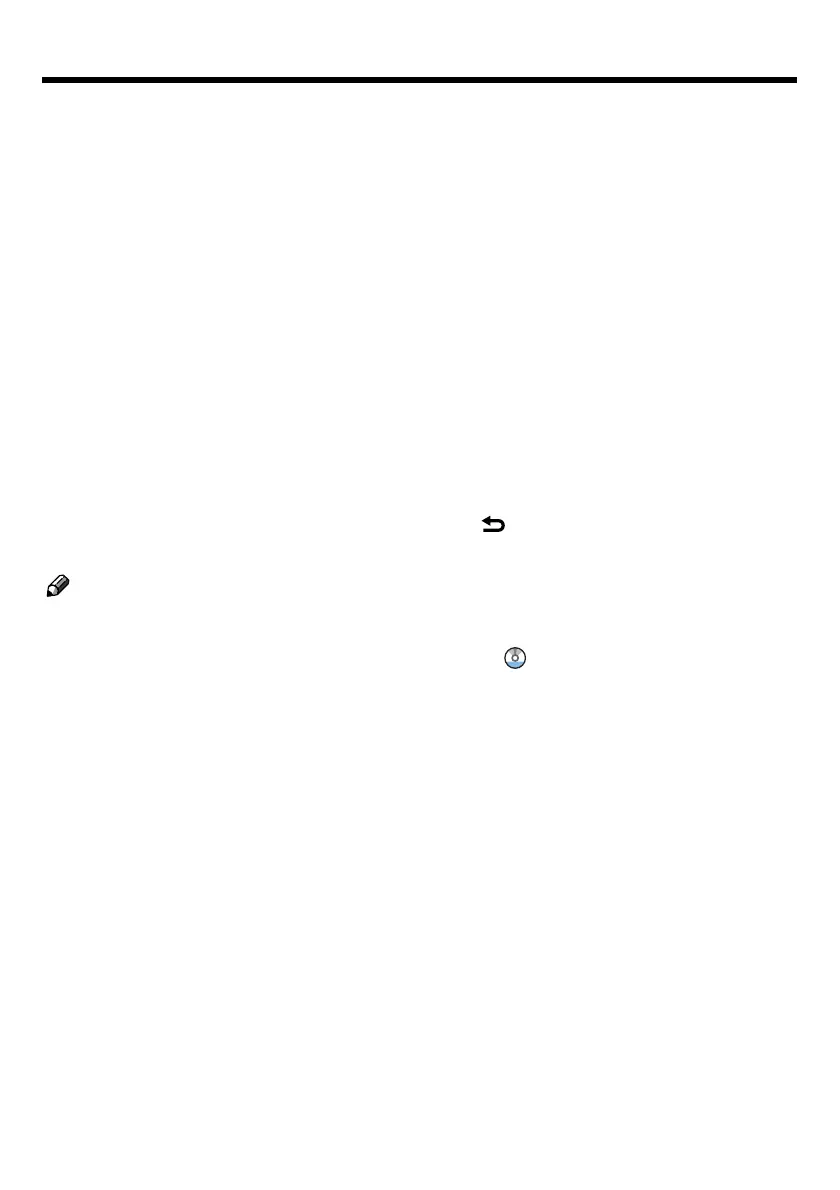31
Informações sobre novo recurso de fax
Muito obrigado por escolher nosso produto.
Para evitar o envio de fax para destinatários não selecionados, foi acrescentado um recurso de
confirmação de número de fax. Esse recurso permite que você reinsira um número de fax para
confirmar que esteja correto antes de enviar um fax.
Este manual explica como habilitar esse recurso e como enviar mensagens de fax quando o recurso
estiver habilitado.
Habilitação do recurso de confirmação de número de fax
Para habilitar o recurso, siga o procedimento abaixo (o recurso está desabilitado na configuração
padrão).
1. Pressione a tecla [User Tools] no painel de controle do equipamento.
2. Pressione as teclas [S][T] para selecionar [Configurações de Admin] e, a seguir,
pressione a tecla [OK].
3. Pressione as teclas [S][T] para selecionar [Confirmação do no. fax] e, a seguir, pressione
a tecla [OK].
4. Pressione as teclas [S][T] para selecionar [Ligado] e, a seguir, pressione a tecla [OK].
5. Confirme a configuração e, então, pressione a tecla [
].
6. Pressione a tecla [Clear/Stop] para voltar para a tela inicial.
Nota
• A configuração de [Confirmação do no. fax] só aparecerá quando [Bloqueio do Menu de
Admin] estiver habilitado. Para obter detalhes sobre [Bloqueio do Menu de Admin], consulte
“Configurações de Administrador”, no Manual do usuário
.
• Você não poderá enviar um fax com discagem no gancho quando o recurso estiver habilitado.
Envio de fax para um número confirmado
Quando o recurso estiver habilitado, o equipamento solicitará que o número de fax inserido com o
teclado numérico seja inserido novamente, para confirmação, antes do envio do fax.
1. Pressione a tecla [Facsimile].
2. Coloque o original sobre o vidro ou no ADF.
Se necessário, configure os recursos de digitalização avançados.
3. Insira o número do fax (até 40 caracteres) usando o teclado numérico.
4. Pressione a tecla [OK] ou [Start].
O nome da tecla de início depende do modelo que você estiver usando.
5. Quando a mensagem [Reinserir no. TEL] aparecer na tela, reinsira o número do fax
usando o teclado numérico em, no máximo, 30 segundos.
6. Para enviar um fax sem acrescentar nenhum outro destinatário, pressione a tecla [Start].
Ao usar o vidro de exposição no modo Transmissão via memória, você será solicitado a colocar
outro documento original. Nesse caso, vá para a próxima etapa.
